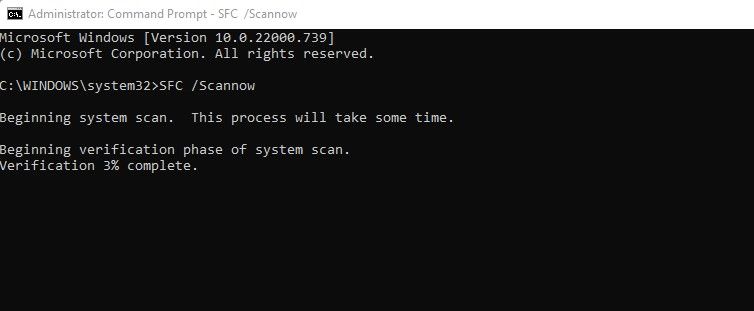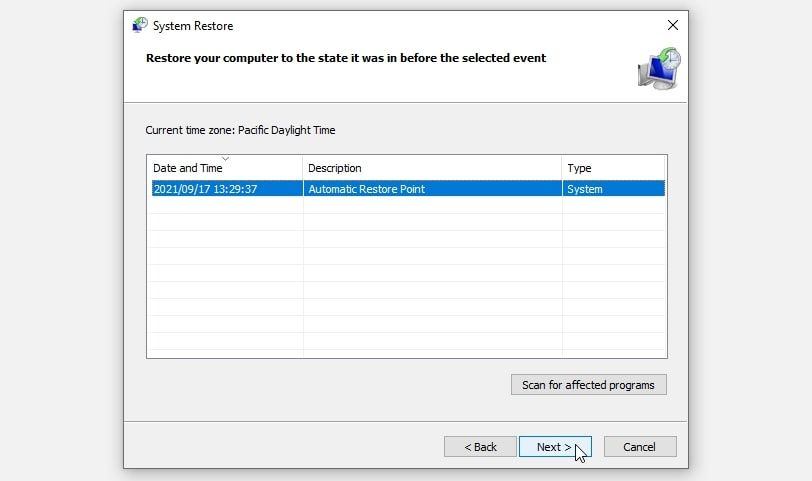6 modi per correggere l’errore “BugSplat.dll non trovato” in Windows
La maggior parte delle applicazioni in esecuzione su Windows richiedono file DLL (Dynamic Link Library) per funzionare. Quando il file DLL non è presente nel computer, il sistema operativo non riesce a caricare le informazioni dal file o non è possibile trovare il file, all’utente vengono presentati errori specifici relativi al file mancante.
Uno degli errori riscontrati dagli utenti è "BugSplat.dll non trovato o mancante" e, per quanto strano possa sembrare, ti impedirà di eseguire applicazioni. Quindi, in questa guida, discuteremo delle DLL, perché otteniamo errori DLL e come correggere l’errore BugSplat.dll.
Che cos’è un file DLL?
Per capire perché si verificano errori DLL, dobbiamo prima capire cosa fanno i file DLL. Questi file contengono istruzioni che altri programmi possono utilizzare per essere eseguiti in modo efficace su Windows. Ogni file DLL ha una funzione specifica e più programmi possono utilizzare le istruzioni alimentate contemporaneamente.
Le DLL offrono una vasta gamma di vantaggi. Secondo la documentazione di Microsoft, una DLL riduce il consumo di risorse evitando la duplicazione del codice, facilita lo sviluppo di programmi complessi che coinvolgono versioni in più lingue e semplifica la distribuzione e l’installazione di aggiornamenti e correzioni. Visita la documentazione Microsoft collegata sopra per saperne di più sulle librerie di collegamenti dinamici.
Perché riceviamo errori DLL?
Nella maggior parte dei casi, ricevere un errore relativo alla DLL significa che i file sono stati eliminati o rimossi dal computer o sono stati infettati da malware o virus. In alcuni casi, la colpa è dell’installazione errata di un programma o di un’impostazione del registro errata.
Ci sono casi in cui il problema non è correlato al software ma all’hardware. Tuttavia, poiché è meno probabile che i problemi hardware portino a errori DLL, questo articolo non affronterà questo problema.
Come risolvere BugSplat.dll mancante o non trovato su Windows
Se riscontri questo errore dal nome strano, le seguenti correzioni ti aiuteranno a risolvere il problema.
1 Dai al tuo computer un nuovo inizio
Innanzitutto, dai al tuo computer un nuovo inizio per eliminare la possibilità di un problema tecnico temporaneo che impedisce al tuo programma o app di recuperare le istruzioni necessarie dal file DLL. Prova a eseguire nuovamente l’app dopo aver avviato il computer. Se il problema persiste, implementa le seguenti correzioni.
2 Prova a ripristinare il file BugSplat.dll eliminato
Se riscontri un errore di file DLL mancante, forse qualcuno con cui condividi il computer ha eliminato il file a tua insaputa. Controllare prima il cestino. Se il file è mancante, utilizzare il software di recupero file per recuperarlo. Nel caso in cui tu abbia riscontrato di recente il problema in questione, è più probabile che tu abbia successo con questa correzione.
3 Eseguire una scansione SFC
Se l’aggiunta manuale di BugSplat.dll e la sua registrazione non risolvono il problema, il problema potrebbe essere causato da un file di sistema danneggiato che impedisce l’esecuzione di BugSplat.dll. Eseguire la scansione SFC per escludere questa possibilità. Seguire i passaggi seguenti per eseguire una scansione SFC:
- Nella barra di ricerca di Windows, digita "Prompt dei comandi" e aprilo.
-
Premi Invio dopo aver digitato SFC / scannow. (Non dimenticare di aggiungere uno spazio tra "SFC" e "/scannow" )
Una volta che la scansione ha completato la sua elaborazione, ti verrà presentato uno dei quattro risultati;
- Non ci saranno file corrotti.
- La scansione non sarà in grado di individuarli.
- La scansione trova i file corrotti e li ripara.
- La scansione trova i file corrotti ma ci richiede di ripararli manualmente.
Puoi trovare spiegazioni dettagliate sull’analisi dei risultati della scansione sul blog Microsoft.
4 Rimuovere il malware dal sistema
Se una scansione SFC non funziona, assicurati che non ci siano malware che causano la corruzione dei file o impediscono il corretto funzionamento dei processi.
Il malware può essere sradicato in diversi modi; puoi usare app di terze parti per cercare virus, scansionare virus con diversi strumenti di Windows o usare la scansione offline di Microsoft Defender per rimuovere malware. Non importa quale metodo scegli, purché ti si addica.
5 Ripristinare il sistema a un punto di ripristino precedente
È necessario eseguire un Ripristino configurazione di sistema come ultima risorsa quando tutte le correzioni sopra elencate non riescono a risolvere il problema. Il Ripristino configurazione di sistema ripristina il sistema operativo allo stato in cui viene utilizzato per funzionare correttamente. Se avevi impostato un punto di ripristino del sistema in cui il file BugSplat.dll funzionava perfettamente, puoi ripristinarlo per risolvere il problema in questione.
Se non hai mai creato un punto di ripristino, questa correzione non verrà applicata. Se ricordi di averne configurato uno, segui questi passaggi per ripristinarlo:
- Utilizzando la barra di ricerca di Windows, digita "Crea un punto di ripristino" e fai clic sul risultato che appare.
- Fare clic su Ripristino configurazione di sistema nella finestra Proprietà del sistema.
- Scegli un punto di ripristino che hai creato e fai clic su Avanti.
-
Successivamente, segui le istruzioni sullo schermo.
Quando completi il processo di Ripristino configurazione di sistema e ripristini il sistema, gli errori BugSplat.dll verranno eliminati.
6 Registrare nuovamente il file DLL
A volte Windows ha semplicemente "perso traccia" del file DLL e ha bisogno di un promemoria su dove si trova. Per registrare nuovamente il file BugSplat.dll, attenersi alla seguente procedura:
-
Esegui il prompt dei comandi di Windows come amministratore. Per fare ciò, premi Win + S, digita "prompt dei comandi", fai clic con il pulsante destro del mouse sulla voce di ricerca e fai clic su Esegui come amministratore.
-
Nel prompt dei comandi, digitare il comando seguente.
regsvr32 BugSplat.DLL -
Premi Invio.
È possibile utilizzare il metodo sopra per registrare un file DLL da un altro sistema o da Internet. Tuttavia, ti consigliamo di farlo solo come ultima risorsa assoluta, poiché potrebbero esserci incompatibilità di file tra la sorgente e il tuo PC. I servizi online possono persino pubblicare file DLL infetti che possono rovinare il tuo PC.
Sbarazzarsi dell’errore BugSplat.Dll in Windows
Seguire le correzioni di cui sopra dovrebbe aiutarti a correggere l’errore BugSplat.dll in Windows. Tentare Ripristino configurazione di sistema dopo aver provato tutte le correzioni, poiché potrebbe influire sulle modifiche a livello di sistema apportate dopo aver creato il punto di ripristino. Quando Ripristino configurazione di sistema non riesce a risolvere il problema, è più probabile che la causa sia un problema hardware.